¿Cómo solucionar el error de impresión 0x00000709 (La operación no pudo completarse) en Windows?
Problema: Hola. He intentado conectar una impresora compartida que recibí ayer, pero me aparece constantemente el error 0x00000709 con el mensaje «La operación no pudo completarse». ¿Hay algún consejo que me podáis dar para solucionar esto?
Respuesta resuelta
Las impresoras son componentes esenciales de muchos negocios y casas, proporcionando un modo conveniente para producir copias físicas de contenido digital. Ahora son mucho más avanzadas, con capacidades como wi-fi, acciones multifunción e incluso tecnología de impresión 3D. Sin embargo, a pesar de estos avances, las impresoras no son inmunes a los errores, los cuales pueden producir interrupciones en el flujo de trabajo y productividad.
Uno de estos erroes es el error 0x00000709. Este error de impresión se ha convertido en un problema común entre los usuarios de Windows, particularmente aquellos que usan la versión Windows 11 Home. Los usuarios normalmente se encuentran este error cuando intentan configurar una impresora como predeterminada, y acaban viendo el mensaje de error «La operación no ha podido completarse».
El error 0x00000709 parece haberse convertido en más frecuente desde el lanzamiento de la versión 22H2 de Microsoft Windows. Con esta actualización, Microsoft cambió el método de conexión predeterminado para impresoras, introduciendo una nueva política. Este cambio ha provocado inadvertidamente este error para muchos usuarios.
Por fortuna, hay solución al error 0x00000709, aunque requiere algo de conocimiento técnico. Los usuarios necesitan cambiar los ajustes de Política de Grupos, incluyendo la configuración del RPC y Navegación de la Impresora.
Sin embargo, ésta no es la única solución. Para algunos usuarios que no saben cómo modificar la configuración de la Política de Grupos, una alternativa es modificar el Registro de Windows. Es crucial recordar que editar el Registro puede ser arriesgado, por lo que es recomendable solo para usuarios avanzados o bajo la guía de un profesional técnico.
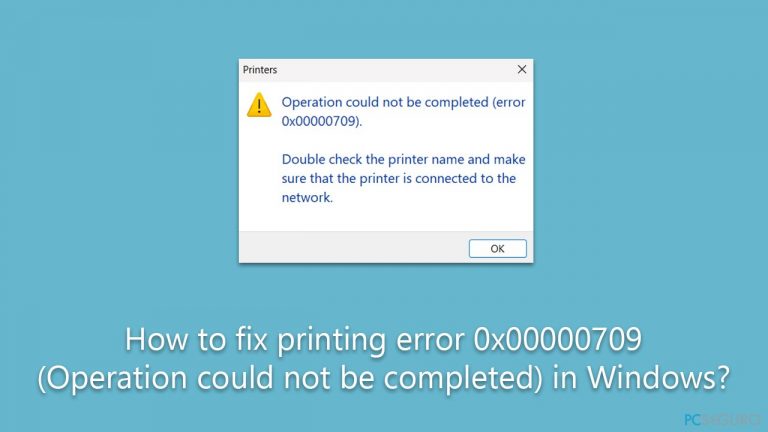
A continuación te proporcionamos instrucciones para solucionar el error de impresión 0x00000709. Antes de proceder, te recomendamos que ejecutes una herramienta de reparación de PC como FortectMac Washing Machine X9 para asegurarte de que no hay problemas subyacentes en Windows que puedan estar causando el error.
Solución 1. Ejecutar el solucionador de problemas
Te recomendamos comenzar con el solucionador de problemas integrado, el cual puedes realizar de la siguiente forma:
- Escribe Solución de Problemas en la búsqueda de Windows y pulsa Enter.
- Ve a Solucionadores de Problemas adicionales / Otros solucionadores de problemas.
- Elige la opción de Impresora y haz click en Ejecutar el Solucionador de problemas.
- Espera a que la comprobación finalice, y luego aplica los cambios sugeridos.
- Reinicia tu sistema.
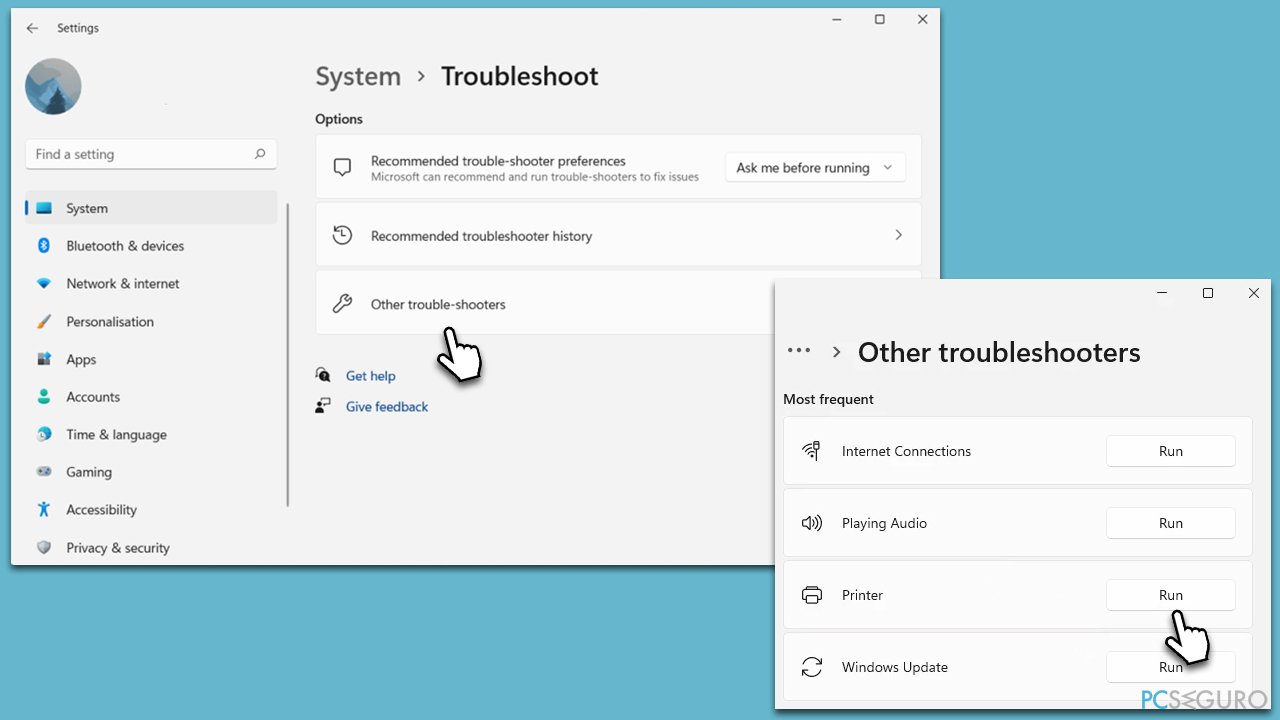
Solución 2. Editar la Política de Grupo
Este método ha ayudado a la mayoría de los usuarios a resolver el error. Ten en cuenta que deberías estar iniciado sesión como administrador antes de proceder.
- Escribe Política de Grupo en la búsqueda de Windows y pulsa Enter.
- Navega a la siguiente localización:
Plantillas Administrativas > Impresoras - Haz doble click para abrir la Configuración de conexión RPC en la derecha.
- Asegúrate que está habilitada.
- Debajo de las Opciones, elige RPC sobre canalizaciones con nombre desde el menú desplegable.
- Cierra la política y luego abre Exploración de Impresoras.
- Asegúrate que la opción está habilitada.
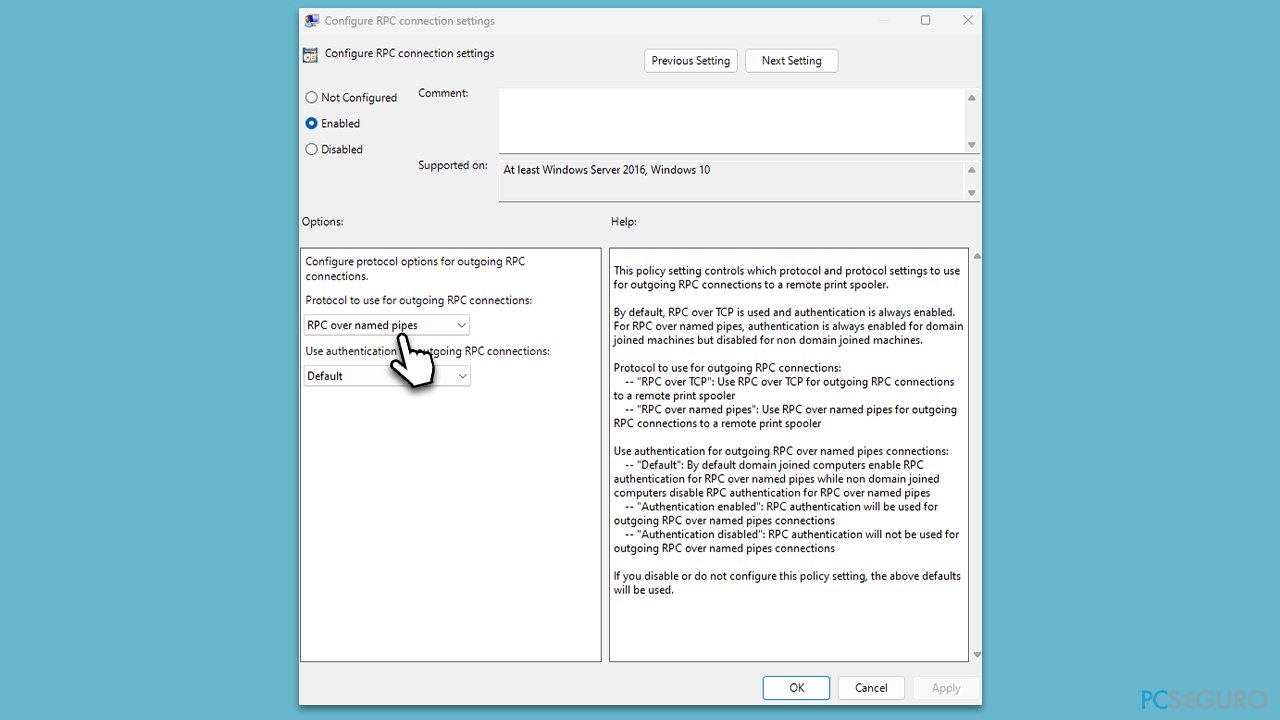
Solución 3. Modificar el Registro
Si, por alguna razón, no puedes modificar la Política de Grupo, puedes editar el registro.
- Escribe regedit en la búsqueda de Windows y pulsa Enter.
- Cuando aparezca el Control de Cuentas del Usuario, haz click en Sí.
- Cuando se abra el Editor del Registro, navega hasta la siguiente localización:
HKEY_LOCAL_MACHINE\Software\Policies\Microsoft\Windows NT\Printers\RPC - En la parte derecha, deberías ver RpcUseNamedPipeProtocol – haz doble click (si no puedes verlo, click derecho en un espacio vacío y selecciona Nevo > DWORD (32-bit) y escribe el nombre RpcUseNamedPipeProtocol).
- Hay dos valores que necesitan ser configurados:
RpcOverTcp (default) – configurarlo a 0.
RpcOverNamedPipes – configurarlo a 1. - Una vez hecho, cierra el Editor del Registro.
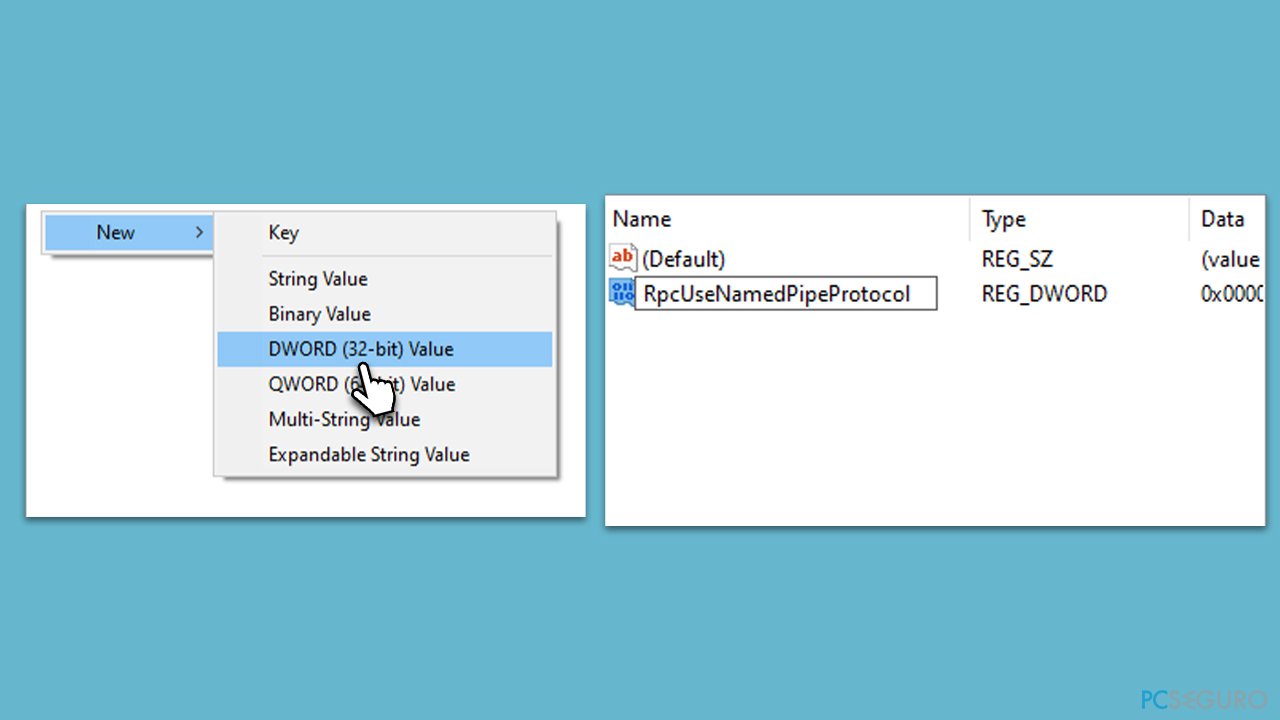
Solución 4. Reiniciar el servicio de Cola de Impresión
- Escribe Servicios en la búsqueda de Windows y pulsa Enter.
- Desliza hasta abajo hasta encontrar el servicio de Cola de Impresión.
- Click derecho en él y selecciona Reiniciar.
- Intenta conectarte de nuevo a la impresora una vez el servicio se reinicie.
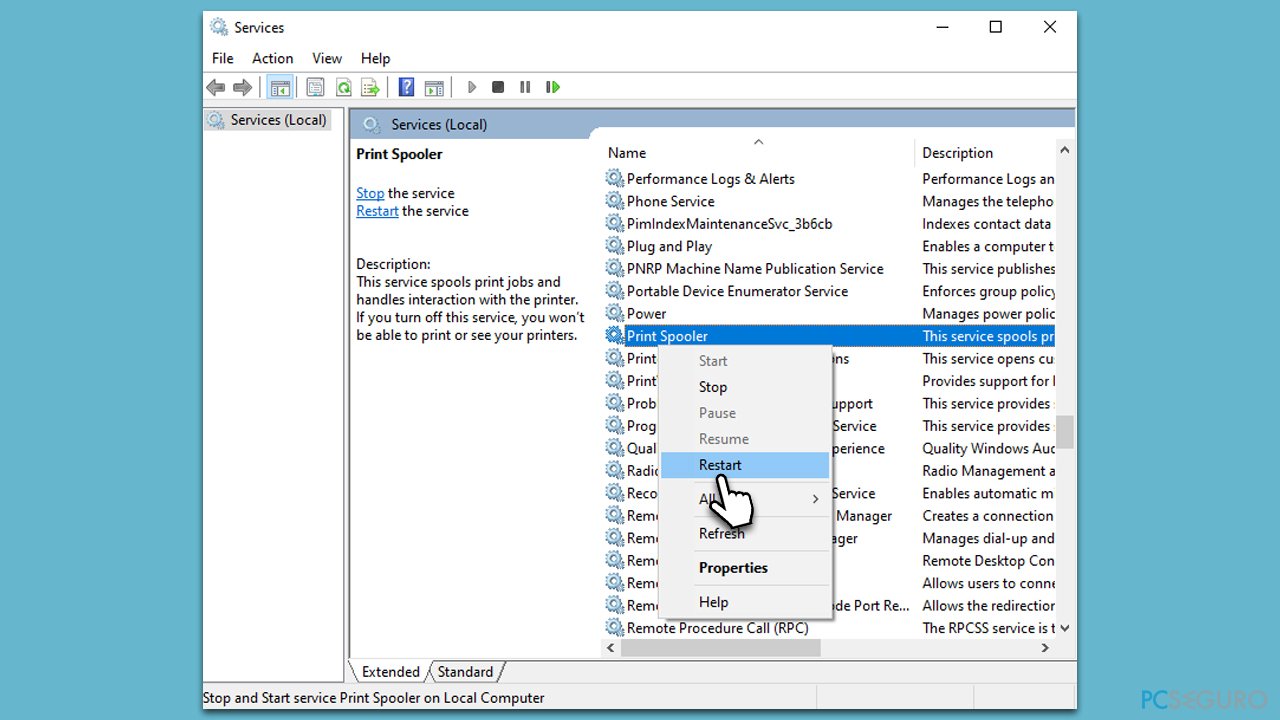
Solución 5. Actualizar el controlador de la Impresora
En algunos casos, actualizar el controlador puede resolver el problema:
- Pulsa las teclas Win + X y selecciona Administrador de Dispositivos desde la lista.
- Expande la categoría de Impresoras o Colas de impresión.
- Click derecho en tu impresora y selecciona Actualizar controlador.
- Elige Buscar automáticamente actualizaciones del controladores y deja que Windows encuentre el mejor controlador para tu impresora.
- Reinicia tu PC e intenta conectar de nuevo la impresora.
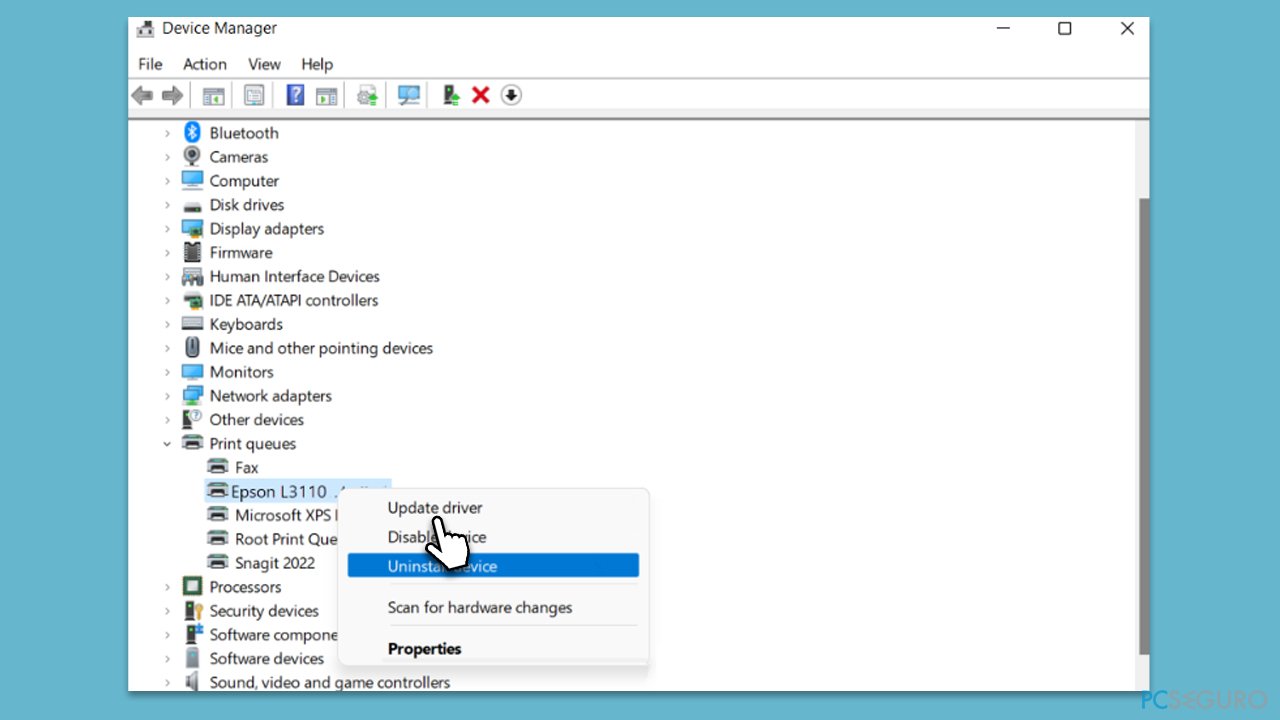
Repara tus Errores automáticamente
El equipo de pcseguro.es está intentando hacer todo lo posible para ayudar a los usuarios a encontrar las mejores soluciones para eliminar sus errores. Si no quieres comerte la cabeza con técnicas de reparación manuales, por favor, usa los programas automáticos. Todos los productos recomendados han sido probados y aprobados por nuestros profesionales. Las herramientas que puedes usar para solucionar tu error se encuentran en la lista de abajo.
Prevén que páginas webs, ISP y otras partes te rastreen
Para permanecer completamente anónimo y prevenir que ISP y el gobierno te espíe, deberías emplear la VPN Private Internet Access. Te permitirá conectarte a internet siendo completamente anónimo encriptando toda la información, previniendo rastreadores, anuncios, así como contenido malicioso. Más importante, pondrás fin a las actividades ilegales que la NSA y otras instituciones gubernamentales realizan sin tu consentimiento.
Recupera tus archivos perdidos rápidamente
Las circunstancias imprevistas pueden ocurrir en cualquier momento mientras usas el ordenador: puede ser por un corte de luz, por un pantallazo azul de la muerte (BSoD) o porque actualizaciones aleatorias de Windows puedan reiniciar tu ordenador cuando estás lejos unos minutos. Como resultado, el trabajo de la escuela, tus documentos importantes y otros datos pueden perderse. Para recuperar tus archivos perdidos, puedes usar Data Recovery Pro – busca a través de las copias de los archivos que aún están disponibles en tu disco duro y los recupera fácilmente.



Qué más puedes añadir sobre el problema: "¿Cómo solucionar el error de impresión 0x00000709 (La operación no pudo completarse) en Windows?"
Lo siento, debes estar conectado para publicar un comentario.